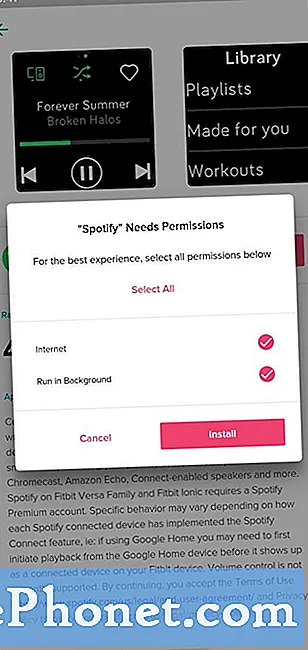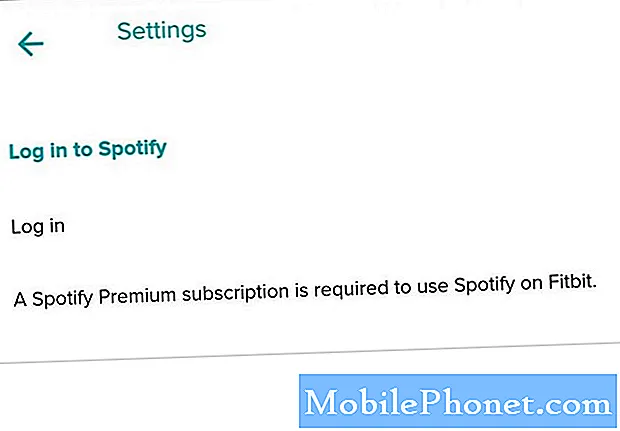Innehåll
Om du älskar Spotify blir du glad att höra att utvalda Fitbit-enheter nu lägger till kontroll över Spotify-appen. Erfaren Fitbit-ägare har vetat ett tag nu att endast Deezer och Pandora-musikappar stöddes av Fitbit, så att ha Spotify i listan är ett bra tillskott.
Den här korta guiden visar hur du laddar ner Spotify till din Fitbit.
Saker du behöver för att komma igång
För närvarande stöder inte alla Fitbit-enheter Spotify och endast Fitbit Versa 2, Versa, Versa Lite och Ionic har kapacitet. Om du har andra Fitbit-enheter förutom dessa har du tur.

Du vill också se till att du har Premium-prenumerationen på Spotify. Om du bara har det grundläggande kan du inte dra nytta av detta nyligen tillagda stöd.
Ladda ner Spotify-appen
För att lyssna på Spotify måste du självklart ha Spotify-appen installerad både i din telefon och i din Fitbit. Lär dig hur du installerar en app i din Fitbit från det här inlägget.
Specifika steg du måste göra
Se till att ge alla de under appinstallationen behörigheter frågas. Att inte bevilja någon av behörigheterna kommer att hindra appens prestanda eller till och med hindra installationen från att fortsätta.
När du har installerat Spotify-appen ser du en inställningar menyn på Spotify-appsidan i Fitbit-appen. Härifrån kan du trycka på Logga in för att logga in på ditt Spotify-konto. Du kan använda ditt Spotify-konto eller Facebook-konto för att logga in.
Föreslagen läsning:
- Så här aktiverar du Galaxy Note10-utvecklarläget
Få hjälp från oss
Har du problem med din telefon? Kontakta oss gärna med hjälp av detta formulär. Vi försöker hjälpa. Vi skapar också videor för dem som vill följa visuella instruktioner. Besök vår Youtube-sida för felsökning.